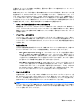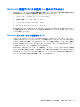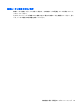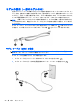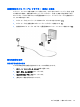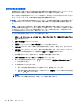Notebook Computer User Guide-Windows Vista
Table Of Contents
- 機能
- ネットワーク
- ポインティング デバイスおよびキーボード
- ポインティング デバイスの使用
- キーボードの使用
- ホットキーの使用
- システム情報を表示する
- [ヘルプとサポート]を表示する
- 画面の輝度を下げる
- 画面の輝度を上げる
- 画面を切り替える
- スリープを開始する(fn+f5)
- [QuickLock]を起動する(fn+f6)(一部のモデルのみ)
- Webブラウザーを起動する(fn+f7)(一部のモデルのみ)
- プリンターを起動する(fn+f8)(一部のモデルのみ)
- スピーカーの音を消す(fn+f7)(一部のモデルのみ)
- スピーカーの音量を下げる(fn+f8)(一部のモデルのみ)
- スピーカーの音量を上げる(fn+f9)(一部のモデルのみ)
- オーディオCDまたはDVDの前のトラックまたはチャプターを再生する(fn+f10)(一部のモデルのみ)
- オーディオCDまたはDVDを再生、一時停止、または再開する(fn+f11)(一部のモデルのみ)
- オーディオCDまたはDVDの次のトラックまたはチャプターを再生する(fn+f12)(一部のモデルのみ)
- ホットキーの使用
- 内蔵テンキーの使用
- 別売の外付けテンキーの使用
- マルチメディア
- 電源の管理
- ドライブ
- 外付けデバイス
- 外付けメディア カード
- メモリ モジュール
- セキュリティ
- コンピューターの保護
- パスワードの使用
- [Computer Setup]のセキュリティ機能の使用
- ウィルス対策ソフトウェアの使用
- ファイアウォール ソフトウェアの使用
- 緊急アップデートのインストール
- HP ProtectTools Security Manager(HP ProtectToolsセキュリティ マネージャー)の使用(一部のモデルのみ)
- セキュリティ ロック ケーブルの取り付け
- ソフトウェアの更新
- バックアップおよび復元
- Computer Setup
- マルチブート
- 管理および印刷
- 清掃のガイドライン
- 索引
Bluetooth 無線デバイスの使用(一部のモデルのみ)
Bluetooth デバイスによって近距離の無線通信が可能になり、以下のような電子機器の通信手段を従
来の物理的なケーブル接続から無線通信に変更できるようになりました。
●
コンピューター(デスクトップ、ノートブック、PDA)
●
電話機(携帯、コードレス、スマート フォン)
●
イメージング デバイス(プリンター、カメラ)
●
オーディオ デバイス(ヘッドセット、スピーカー)
Bluetooth デバイスは、Bluetooth デバイスの PAN(Personal Area Network)を設定できるピアツー
ピア機能を提供します。Bluetooth デバイスの設定と使用方法については、Bluetooth ソフトウェアの
ヘルプを参照してください。
Bluetooth とインターネット接続共有(ICS)
ホストとして 1 台のコンピューターに Bluetooth を設定し、そのコンピューターをゲートウェイとし
て利用して他のコンピューターがインターネットに接続できるようにすることは、HP ではおすすめ
しません。Bluetooth を使用して 2 台以上のコンピューターを接続する場合、インターネット接続共
有( ICS)が可能なコンピューターはそのうちの 1 台で、他のコンピューターは Bluetooth ネットワー
クを利用してインターネットに接続することはできません。
Bluetooth は、お使いのコンピューターと、携帯電話、プリンター、カメラ、および PDA などの無線
デバイスとの間で情報をやり取りして同期するような場合に強みを発揮します。Bluetooth および
Windows オペレーティング システムでの制約によって、インターネット共有のために複数台のコン
ピューターを Bluetooth 経由で常時接続しておくことはできません。
Bluetooth 無線デバイスの使用(一部のモデルのみ)
21